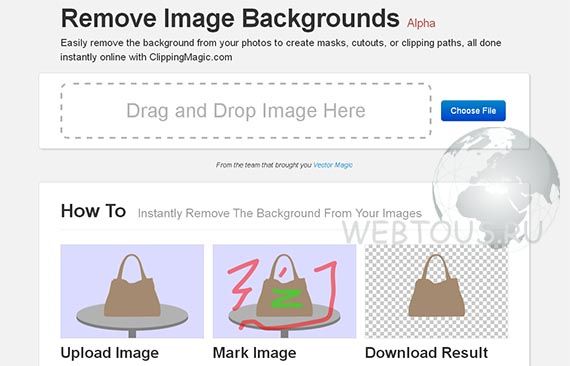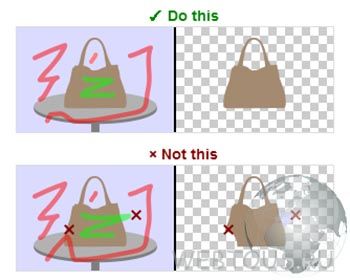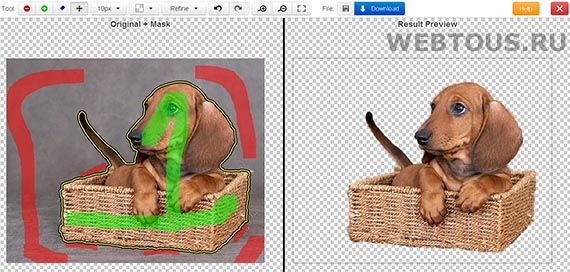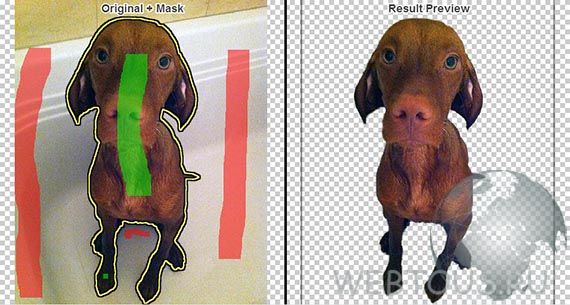-Рубрики
- (0)
- Mебель для игрушек (1)
- бисер (8)
- Бисер (8)
- Бумага (11)
- вышивка (2)
- вязание (968)
- все о пряже (6)
- болеро (16)
- вяжем для собак (1)
- джемпера ,свитера (63)
- для деток (3)
- жакеты,жилеты (24)
- крючок (78)
- милые мелочи (1)
- Палантины (9)
- пледы (6)
- Секреты вязания (116)
- топы (32)
- Туники (31)
- узоры (89)
- шали (6)
- Шапочки (14)
- шарфы,снуды (4)
- Юбки,платья (86)
- Вязаные игрушки (262)
- вЯЗАНЫЕ ИГРУШКИ С РАЗЛИЧНЫХ ФОРУМОВ (9)
- игрушки от Jelena03 (20)
- ДЕКОР ИДЕИ (9)
- ДЕКУПАЖ (24)
- (5)
- составы,лаки,клей (1)
- ЖУРНАЛЫ (24)
- игрушки (39)
- из бумаги (1)
- Иллюстрации (1)
- картонаж (0)
- МК по картонажу (3)
- куклы (16)
- лепка (10)
- Лирушности (3)
- марлбс (2)
- МК (152)
- фетр (5)
- музыка (5)
- НОВОГОДНЕЕ (56)
- Обзоры по материалам для творчества (4)
- папье маше (8)
- Пасха(декор) (3)
- декор пасхальных яиц (2)
- полезности (15)
- Рецепты и рецептыши (219)
- то, что тронуло мое сердце (13)
- украшения (27)
- УРОКИ МАКИЯЖА (2)
- Уроки рисования (24)
- фом (2)
- фотоуроки (8)
- хозюшкам (20)
- ХУДЕЕМ ЛЕГКО (3)
- цветы из ткани (7)
- шитье (28)
- шитье (22)
- игольницы (4)
- это интересно (40)
-Музыка
- Freddie Mercury & Montserrat Caballe "Barcelona"
- Слушали: 442 Комментарии: 0
- Freddie Mercury (Queen)- We Are The Champions
- Слушали: 211 Комментарии: 0
- Queen - Bohemian Rhapsody
- Слушали: 1010 Комментарии: 0
- Музыка из грёз
- Слушали: 1354 Комментарии: 0
-Я - фотограф
ангелочки своими руками
-Поиск по дневнику
-Подписка по e-mail
-Постоянные читатели
-Статистика
Другие рубрики в этом дневнике: это интересно(40), шитье(22), шитье(28), цветы из ткани(7), ХУДЕЕМ ЛЕГКО(3), хозюшкам(20), фом(2), Уроки рисования(24), УРОКИ МАКИЯЖА(2), украшения(27), то, что тронуло мое сердце(13), Рецепты и рецептыши(219), полезности(15), Пасха(декор)(3), папье маше(8), Обзоры по материалам для творчества(4), НОВОГОДНЕЕ(56), музыка(5), МК(152), марлбс(2), Лирушности(3), лепка(10), куклы(16), картонаж(0), Иллюстрации(1), из бумаги(1), игрушки(39), ЖУРНАЛЫ(24), ДЕКУПАЖ(24), ДЕКОР ИДЕИ(9), Вязаные игрушки(262), вязание(968), вышивка(2), Бумага(11), Бисер(8), бисер(8), Mебель для игрушек(1), (0)
КАК ПРАВИЛЬНО ПОЗИРОВАТЬ ДЛЯ ФОТО |
Это цитата сообщения El-ena-k [Прочитать целиком + В свой цитатник или сообщество!]
1. Не следует широко раскидывать руки и ноги,принимая позу "морской звезды". Внешне это портит фигуру.
2. Не прижимайте руки к телу в области талии.Это визуально делает фигуру еще шире.
3. Не опускайте подбородок вниз.Это добавляет лишние складки к лицу.
4. Не отклоняйтесь от камеры назад.Необходимо сделать обратное - нагнуться вперед.
5. Не снимайте свое лицо снизу.Это делает двойной подбородок на фото.
● Небольшие советы:
|
ЛУЧШИЕ ФОТОГРАФИИ NATIONAL GEOGRAPHIC RUSSIA В ЯНВАРЕ |
Это цитата сообщения LudmilaF [Прочитать целиком + В свой цитатник или сообщество!]
Геннадий Юсин, автор фото: «Наблюдая за медвежьей рыбалкой, я обратил внимание на одиноко сидевшего молодого медведя. Поразила его поза. Поначалу я подумал, что он спит. Но, подойдя ближе, увидел, что глаза его широко открыты и он просто... задумался. О чем думал этот симпатяга, я так и не узнаю». Камчатка, Курильское озеро.
Гоацин, птица размером с фазана, живет вблизи болот, переваривает пищу с помощью ферментации, подобно корове, и вообще настолько необычен, что ученые до сих пор не могут его точно классифицировать.
|
Фоторедактор... |
Это цитата сообщения РИМИДАЛ [Прочитать целиком + В свой цитатник или сообщество!]
|
Как НЕ надо фотографировать: 12 ошибок при съемке |
Это цитата сообщения Глебова_Елена [Прочитать целиком + В свой цитатник или сообщество!]
Автор - Евгения Полещук
Источник. Далее текст автора
Уже, наверное, все рукодельницы знают, что фотографировать свои работы нужно. Но до сих пор многие сталкиваются с проблемой: как сделать красивые фотографии, которые показывают работу во всей ее красе, привлекают внимание, вызывают интерес.
Много статей написано о том, как надо фотографировать наши работы. Но проблема не уходит, и особенно часто с ней сталкиваются новички, которым важно услышать мнение более опытных рукодельниц, получить отзыв о своей работе, да и просто похвастаться друзьям и знакомым (а это тоже очень важно :)
Поэтому я в первую очередь напишу о том, как не надо фотографировать. Все просто: собираясь выложить фотографии ваших работ в социальные сети, на рукодельные сайты и форумы, перечитайте эту шпаргалку о наиболее распространенных ошибках в фотографиях рукодельных работ и, если что-то не так, исправьте это «что-то». Поверьте, мастер – это не только тот, кто делает красивые работы, но и тот, кто умеет их достойно представить.
Надеюсь, что и новички, и, возможно, опытные рукодельницы найдут для себя что-то полезное в этой шпаргалке.
Итак, 12 ошибок при фотосъемке рукодельных работ (все фотографии – мои собственные, часть с тех времен, когда я только начала фотографировать свои работы, часть – пробные или неудачные кадры последних фотосессий, некоторые сделаны специально для этой статьи).

|
Без заголовка |
Это цитата сообщения Joker-6 [Прочитать целиком + В свой цитатник или сообщество!]
Селфи - разновидность автопортрета, заключающаяся в запечатлении самого себя на фотокамеру. Поскольку селфи чаще всего выполняется с расстояния вытянутой руки, держащей аппарат, изображение на фото имеет характерный ракурс и композицию - под углом, чуть выше или ниже головы.

Метки: 9 СОВЕТОВ КАК СДЕЛАТЬ ИДЕАЛЬНОЕ СЕЛФИ |
КАК ЛЕГКО И БЫСТРО УДАЛИТЬ ФОН С ФОТОГРАФИИ ОНЛАЙН. |
Это цитата сообщения losik-kurnosik [Прочитать целиком + В свой цитатник или сообщество!]
Как легко и быстро удалить фон с фотографии онлайн. |
Удаление заднего фона с фотографии задача не такая уж и простая, как может показаться на первый взгляд. Даже имея такой мощнейший редактор графики, как Photoshop, можно потратить не один час работы, чтобы качественно отделить объект (предмет, человека, животное и пр.) от бэкграунда (фоновый рисунок). Даже профессионалы в ряде случаев получают результат, который лишь с натяжкой можно назвать удовлетворительным…

Необходимо помнить, что залог успешной работы по удалению фона – это качественная фотография. Самое главное – чтобы объект и окружение были хорошо контрастны по отношению друг к другу и имели как можно меньше точек слияния близких цветов. Но это технические тонкости… Мы же с Вами сегодня научимся стирать фон с фотографии буквально нескольким кликами мыши! Профессионалы фотошоп могут с недоверием отнестись к этому способу, но когда они увидят результат, думаю они будут удивлены ).
Clipping Magic – бесплатный онлайн сервис, который за несколько потраченных минут сэкономит Вам 1-2 часа работы в Photoshop или других графических редакторах. За пару кликов он сможет удалить фон с цифровой фотографии, а результат Вас точно порадует!
Я не преувеличиваю – это действительно очень просто и очень быстро! Весь секрет работы в данном онлайн редакторе можно описать вот такой небольшой схемкой:
Вот что получилось у меня буквально за 15 секунд работы (левая часть рабочего окна – оригинальное фото с маской, правая – результат):
Вот какие возможности есть у редактора Clipping Magic:
• режим ластика для удаления маски
• выбор размера кисти для рисования маски
• выбор типа фона (прозрачный либо цвет)
• отмена действий
• зумирование
Сразу предупрежу особо старательных ): нет нужды полностью закрашивать отделяемый объект зеленым, а фон красным – достаточно лишь несколько штрихов для их обозначения! Алгоритм сервиса сам хорошо угадывает границы, а вам следует лишь потом уточнить их в мелочах, переключив кисть на более мелкий размер.
На данный момент онлайн сервис Clipping Magic работает в режиме альфа, но каких-либо грубых ошибок в его работе не замечено. Все указанное мною выполнялось точно и без ошибок. Еще раз повторю, что для подобного рода манипуляций играет роль именно качество фотографии: чем более контрастными будут фон и объект, тем лучший результат получится на выходе. Поэтому не ждите хорошего результата, если Вы возьмете, к примеру, фотографию низкого разрешения с котом, сидящим на фоне пестрого ковра )).
Друзья, на данный момент сервис Clipping Magic – это самый быстрый, удобный и качественный способ удалить фон у фотографии онлайн. Если с Photoshop и иными графическими редакторами Вы не особо дружите, то потратьте пару минут на освоение этого сервиса и результатом Вы сможете хвастаться даже перед профессионалами!
Источник.
Я дама не доверчивая и всё проверяю на себе. Вот и сейчас для проверки этого сервиса я взяла свою не очень хорошую фотографию, пёструю, в которой нет контрастного фона. В общем всё наоборот рекомендациям сайта.
Я удивлена, даже в этом случае за 30 секунд я получила неплохой результат.

Затем я взяла фотографию среднего внука Романа, где более контрастный фон и за секунды получила уже гораздо лучший результат.

Удалить фон с фотографии онлайн на Clipping Magic .
Желаю успехов!
|
Редактируем фотографии онлайн с помощью Web Camera360 |
Это цитата сообщения принцеска_1 [Прочитать целиком + В свой цитатник или сообщество!]

Фоторедактор онлайн Web Camera360
Многие не раз сталкивались с хорошими примерами веб-приложений для редактирования графических изображений. Большинство таких приложений впоследствии получают аналоги для работы в мобильных гаджетах. Web Camera360 же, наоборот, — мобильный вариант этого проекта уже широко известен пользователям iOS и Android.
И теперь в свет вышел новый онлайновый вариант, получившийся довольно привлекательным по всем параметрам и не уступающим своим «предшественникам». Для того, чтобы начать пользоваться Web Camera360 нет необходимости в регистрации и в подключении каких-то дополнительных приложений. Работать начинает со стартовой страницы.

<<
|
Это интересно |
Это цитата сообщения chantalbears [Прочитать целиком + В свой цитатник или сообщество!]
http://www.liveinternet.ru/users/kisichka/post141567685/
Это интересно Здравствуйте, дорогие мои! Вот, наконец, дошли руки до… внимание... до описания того, как я делаю фотографии своих поделочек. Внимание еще раз! Я лишь познакомлю вас с тем как делаю это я, помните, что методов множеств...
Это интересно
Здравствуйте, дорогие мои!
Вот, наконец, дошли руки до… внимание... до описания того, как я делаюфотографии своих поделочек.

Внимание еще раз! Я лишь познакомлю вас с тем как делаю это я, помните, что методов множество и мой не единственный и уж тем более не лучший!
Что нам потребуется (читать обязательно):
– Предмет съемки (небольшой объект который просто необходимо запечатлеть для истории)
– Фотоаппарат с возможностью: ручной настройки белого; установки на штатив; с автоспуском; макро-режимом; никакой вспышки (она, конечно, будет, но использовать мы ее не станем)! Желательно, но не обязательно, ручная настройка диафрагмы и выдержки.
– Больше листы подходящего цвета, к примеру, 2 белых листа размера А3.
– Яркий источник света. Тут оговорюсь, настольная лампа направленная сбоку на объект – это самая большая ошибка, так как она делает страшную и ужасную тень! Самый лучший вариант – естественное освещение возле окна или на лоджии/балконе. (Мне повезло – у нас яркая люминесцентная элиминация по периметру комнаты – ее вполне хватает.)
– Штатив. Если нет штатива, есть выход – стул повыше и куча книжек на нем – не самый лучший вариант – но тоже вариант, а если сверху пристроить мягкую подушку, можно делать фото и под углом!
– Стол или тумба или любая поверхность, на которой у нас будет стоять наш объект съемки
– Для дальнейшей обработки полученных кадров потребуется Photoshop. Я буду объяснять на примере Photoshop CS4 русская версия.
Итак, приступим!
ЧАСТЬ 1: Как правильно фотографировать.
Вначале давайте определимся – что самое главное – это показать наш объект, а не фон или тени. Поэтому, находим подходящее место с правильным светом (таким светом при котором нет резких теней от объекта съемки!!!), устанавливаем листы А3 – наш фон, ставим объект съемки таким образом, чтобы расстояние l – было максимально возможным (рис.1). Делается это для того, чтобы не создавалось в итоге впечатления замкнутости пространства – это вторая ошибка при подобной съемке. Ставим штатив с фотоаппаратом. Должно выглядеть это примерно так:
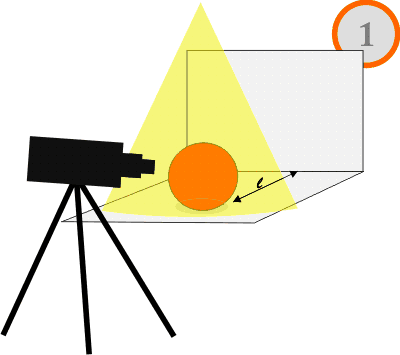
Настраиваем фотоаппарат. Для начала убираем вспышку. Устанавливаем такой режим съемки, в котором есть возможность сделать вышеперечисленные настройки. У меня это возможно как в авто режиме, таки и в полностью ручном.
Выбираем ручную установку баланса белого (смотрите настройки вашей камеры), для этого подносим наш фотоаппарат к заранее установленному объекту съемки и подставляем белый лист А4 перед объективом, жмем «применить» на фотоаппарате. Наш фотоаппарат должен самонастроить восприятие цветов по этому листу в наших световых условиях.
И так, почти все готово. Выставляем на фотоаппарате макрорежим. Направляем объектив на предмет съемки и устанавливаем автоспуск – жмем на спуск и оставляем фотоаппарат в покое, пока не произведется снимок. Фотографируем так до потери пульса с разных углов и высоты.
Дополнение: ручной режим. Если вы хотите поставить акцент на объекте – сделать в фокусе лишь какую-то небольшую его часть, то вы можете поиграть с настройками выдержки и диафрагмой.
Итак. Изменяя величину диафрагмы мы можем менять глубину резкости(далее ГРИП) и светосилу объектива (светосила объектива — величина, характеризующая освещенность изображения). А именно при уменьшении значения диафрагмы (увеличении диафрагменного числа) ГРИП будет увеличиваться, и соответственно при увеличении значения диафрагмы (уменьшении диафрагменного числа) ГРИП будет уменьшаться.
Но при этом вы заметите, что чем меньшее число диафрагмы вы выставите (чем шире открыт объектив), тем более яркое, а то и засвеченное выйдет изображение. И напротив, чем большее число диафрагмы будут (чем больше закрыт объектив) – тем темнее станет ваш кадр. Для того чтобы не нарушить яркость изображения, надо параллельно с диафрагмой менять выдержку. Т.е. при маленьких значениях диафрагмы, выдержку надо также уменьшать и соответственно при больших значения диафрагмы – выдержку надо увеличивать.
ЧАСТЬ 2: Как довести сделанное фото до ума.
Скидываем наши уже правильные кадры с фотоаппарата на компьютер, запускаем Photoshop и приступаем к обработке наиболее удачных из них.
Вот исходное изображение, с которым будем работать:

Фото сделано на лоджии, свет из окна падает на объект. Настройки съемки были такие:
Дафрагма: 2.2;
Выдержка: 1/30 сек;
ISO: 64;
Для начала открываем фото в Photoshop, затем кадрируем его с помощью инструмента «Рамка»
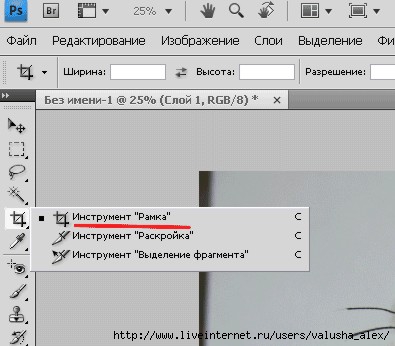
Теперь уменьшаем наше изображения до подходящего размера. Для этого заходим в меню Изображение -> Размер изображения, выставляем значение для высоты – 600, при этом ширина подтянется до нужного размера сама.
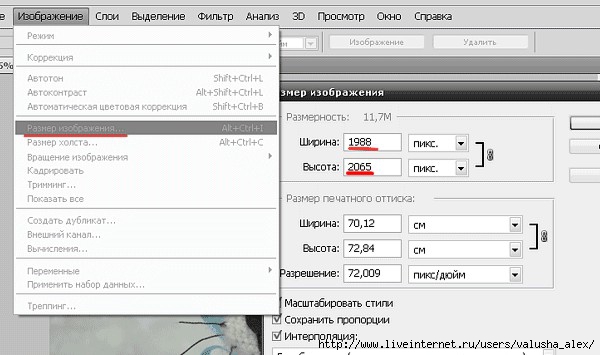
Затем с помощью инструмента «Штамп» убираем темный уголок.
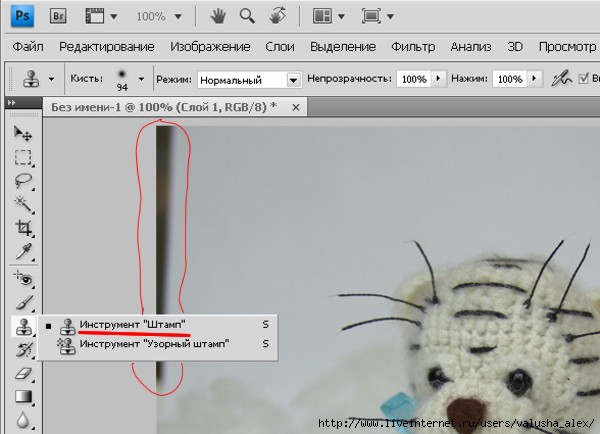
Должно получится следующее:

С помощью «Штампа» или еще одного инструмента «Точечная восстанавливающая кисть» можно удалить пятна на фоне, стыковочную линию двух листов и много другое. Удерживая нажатой кнопку Alt показываем кисти место для «трансплантации», кликаем по нему и потом начинаем удалять проблемные места, уже просто нажимая на левую клавишу мыши, кликая по проблемным местам.
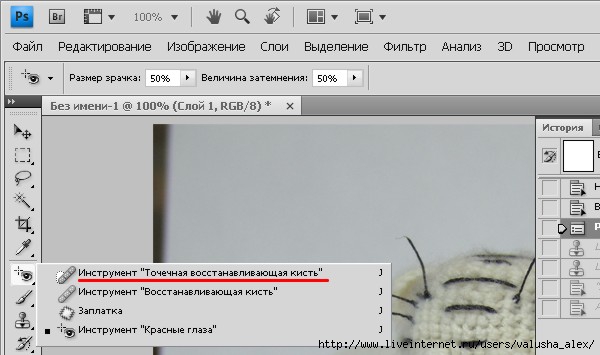
Когда все проблемы фона удалены, приступаем к улучшению нашего фото. Заходим в меню Фильтр -> Усиление резкости.
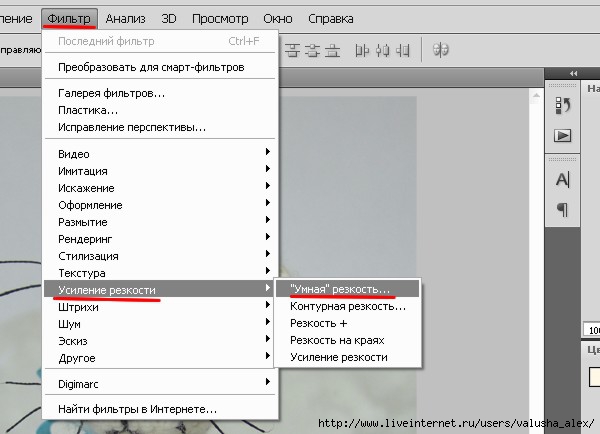
В появившемся окне выставляем следующие настройки (подчеркнуто красным):
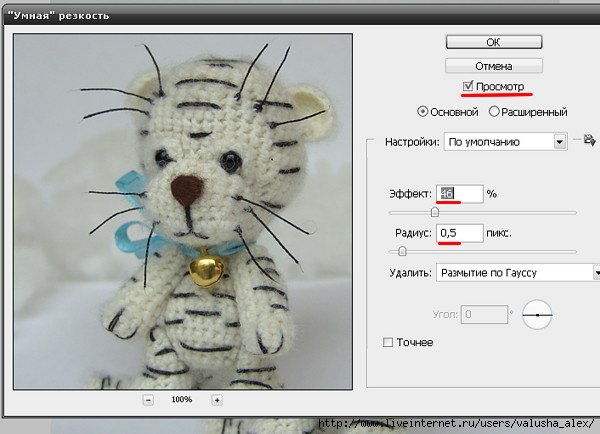
Наше изображение приобрело недостающую резкость!
Теперь надо подправить свет/цвет картинки. Для этого заходим в меню Изображение -> Автоконтраст.

Вот что у вас должно получится (было/стало). Иногда можно поиграть с уровнями, цветом-контрастом, автотоном, авто. цветовой коррекцией и .т. В данном случае оказалось достаточным просто нажать «Автоконтраст».

В принципе на этом можно закончить, главное мы сделали – цветокоррекция проведена успешно. Дальше идут украшательства: добавление текста подписи, всевозможные вставные объекты, подкраска и т.п. В данном случае я добавила веточку елки, подпись с эффектом тени, яркий задник для подписи и конфетти-пятна по бокам от тигрика.
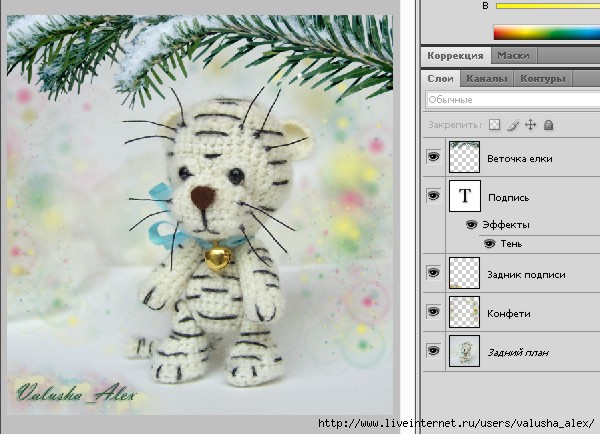
А вот и результат:

Надеюсь, основные принципы стали понятными. Если что не ясно, задавайте вопросы, с удовольствием отвечу.
Метки: фотоуроки |
| Страницы: | [1] |